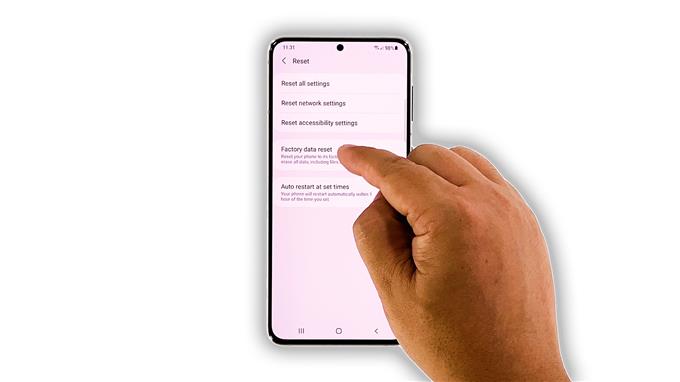En esta guía de solución de problemas, le mostraremos qué hacer con su Galaxy S21 funcionando lento después de una actualización reciente. El problema pareció ocurrir sin una razón o causa aparente. Las actualizaciones de software no ralentizan tu teléfono, normalmente solucionan problemas. Sin embargo, los problemas ocurren de vez en cuando. Así que sigue leyendo, ya que podemos ayudarte.
Los problemas relacionados con el rendimiento pueden ser muy molestos ya que afectan el rendimiento general de su dispositivo. Pero la mayoría de las veces, son bastante fáciles de solucionar. De hecho, es posible que solo necesite realizar un par de procedimientos para que su dispositivo vuelva a funcionar sin problemas. Si tiene este problema, esto es lo que debe hacer:
Primera solución: cierre las aplicaciones que se ejecutan en segundo plano

Las aplicaciones que se dejan ejecutándose en segundo plano a veces pueden hacer que su dispositivo funcione lento, porque continúan usando la RAM y CPU de su dispositivo. Entonces, lo primero que debe hacer si su teléfono inteligente comienza a volverse lento es cerrarlos y ver si eso soluciona el problema. Así es como se hace:
- Toque la tecla Aplicaciones recientes para ver las aplicaciones que aún se están ejecutando en segundo plano.
- Toque Cerrar todo para cerrarlos todos de una vez.
Después de hacer eso, intente ver si su dispositivo aún funciona lento.
Segunda solución: Forzar el reinicio de su teléfono

Si bien la primera solución podría ser suficiente para solucionar un problema como este, es una buena idea continuar con un reinicio forzado. Al hacerlo, se actualizará la memoria de su teléfono y se volverán a cargar todos los servicios. Es posible que este problema sea causado por una falla menor en el sistema, y hacer el reinicio forzado podría solucionarlo. Así es como se hace:
- Mantenga presionado el botón para bajar el volumen y la tecla de encendido durante 10 segundos.
- Esto hará que su teléfono se apague y se vuelva a encender.
- Una vez que se muestre el logotipo, suelte ambas teclas y permita que el dispositivo continúe con el proceso de arranque.
Después del reinicio, intente ver si su Galaxy S21 todavía funciona lento o si el problema ya está solucionado.
Tercera solución: ejecute su teléfono en modo seguro

Después de hacer la primera y la segunda solución y su Galaxy S21 todavía funciona tan lento, lo que debe hacer a continuación es observarlo en modo seguro. Es posible que algunas de las aplicaciones de terceros que instaló estén causando el problema. Ejecutar el dispositivo en modo seguro deshabilita temporalmente esas aplicaciones. Entonces, si el problema se soluciona mientras el teléfono está en ese modo, se deduce que uno o algunos de ellos están causando el problema. A continuación, le indicamos cómo ejecutar su teléfono en modo seguro:
- Desliza dos dedos hacia abajo desde la parte superior de la pantalla.
- Toque el ícono de Energía para abrir el menú de energía.
- Toque y mantenga presionada la opción Apagar hasta que se convierta en modo seguro.
- Toque Modo seguro para reiniciar su dispositivo.
Una vez que su teléfono se haya reiniciado con éxito en modo seguro, obsérvelo de cerca para saber si el problema está solucionado. Si es así, busque las aplicaciones que causan el problema y desinstálelas. De lo contrario, pase a la siguiente solución.
Cuarta solución: restablezca todas las configuraciones de su teléfono

Otra posibilidad es que este problema pueda deberse a una configuración inadecuada. Entonces, si las soluciones anteriores fallaron, lo siguiente que debe hacer es restablecer todas las configuraciones. Si lo hace, todas las configuraciones volverán a sus valores predeterminados sin eliminar ninguno de sus archivos. Así es como se hace en tu Galaxy S21:
- Abra la aplicación Configuración en su teléfono.
- Desplázate hacia abajo y toca Administración general.
- Toque Restablecer para ver las opciones de restablecimiento.
- Presiona Restablecer todas las configuraciones.
- Toque Restablecer configuración para continuar.
- Si se le solicita, ingrese su bloqueo de seguridad.
- Toque Restablecer para restablecer la configuración de su Galaxy S21.
Después de restablecer la configuración, intente ver si su teléfono ahora funciona sin problemas.
Quinta solución: restablecimiento de fábrica de su Galaxy S21

Su último recurso será restablecer su teléfono. Un restablecimiento de fábrica solucionará cualquier problema relacionado con el rendimiento, incluido este. Sin embargo, antes de hacer eso, asegúrese de crear una copia de seguridad de sus archivos y datos importantes, ya que se eliminarán. Después de la copia de seguridad, siga estos pasos para restablecer su Galaxy S21:
- Abra la aplicación Configuración.
- Desplázate hacia abajo y toca Administración general.
- Toque Restablecer para ver todas las opciones de restablecimiento.
- Presiona Restablecer datos de fábrica.
- Desplácese hacia abajo y toque Restablecer.
- Si se le solicita, ingrese su bloqueo de seguridad.
- Toque Eliminar todo.
- Ingrese su contraseña y toque Listo para continuar con el restablecimiento.
Cuando se complete el restablecimiento, configure su Galaxy S21 como un dispositivo nuevo. Debería funcionar sin problemas ahora que lo restableció.
Y esas son las cosas que tiene que hacer con el Galaxy S21 funcionando lento después de una actualización. Esperamos que esta guía de solución de problemas pueda ayudarlo de una forma u otra.
Apóyanos suscribiéndose a nuestro canal de YouTube. Necesitamos su apoyo para poder seguir publicando contenidos útiles en el futuro. ¡Gracias por leer!